同时导入多个txt文件内容到EXCEL表格中的方法
本文要和大家分享的是一个不常使用,但却非常实用的EXCEL技巧,即同时将复制多个txt文件到EXCEL表格中。
具体实现方法如下:
- 1、初次听到这个要求的小伙伴肯定先想到的是通过excel中的vba来实现,但其实今天要教给大家的方法比用vba还方便,即使用dox命令先将读个txt文件合并,然后再执行excel数据导入功能就可以了。

2、将你需要复制的多个txt文件全部存放到同一个目录下面,比如全部放在桌面上等。

- 3、接着使用dos命令合并txt文件,键盘同时按住视窗键+R键,或鼠标右击左下角的菜单按钮,选择“运行”,然后运行cmd,在dos界面将当前目录切换到和txt文件一样的目录下,见下图:
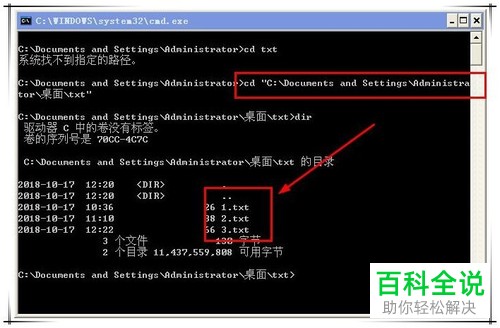
- 步骤4、在cmd命令窗口中使用for命令合并所有txt文件,合并后生成一个all.txt文件,把这个合并的文件保存到上一级目录中。具体命令使用请见下图:
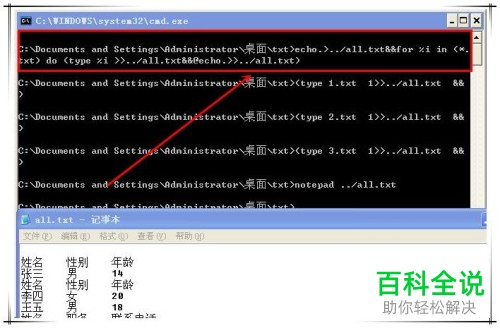
- 5、接下来就是在excel中导入合并好的txt文件,在excel顶部的菜单栏中选择“数据”,然后在数据选项卡下的最左边,选择获取外部数据 - 自文本,点开后会弹出一个窗口,在弹出的新窗口中选择合并我们生成的all.txt文件:
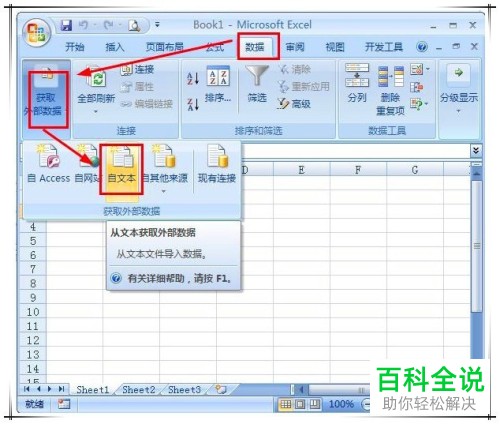
- 6、在弹出的文本导入向导界面,勾选上面的“分隔符”,再点下一步:

- 7、在导入的第2步中,根据文本的实际情况选择“TAB键”和“空格”,单击下一步继续操作:

- 8、提交完成之前,可以先预览一下,主要是看有么有乱的情况,如果有的话,可以重新修改分隔符,如果都是正常的话,可以点击完成即可:
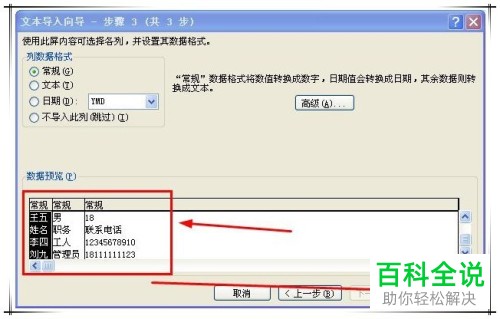
- 9、最后,选择导入的数据存放的位置,再点击确定,就会自动导入数据了:
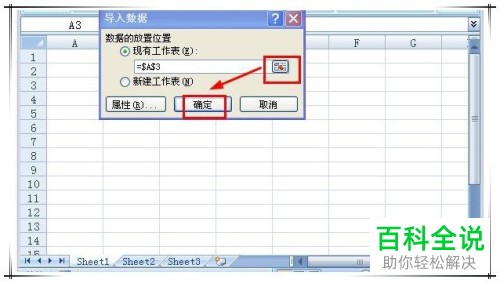
下图是导入后的数据预览:
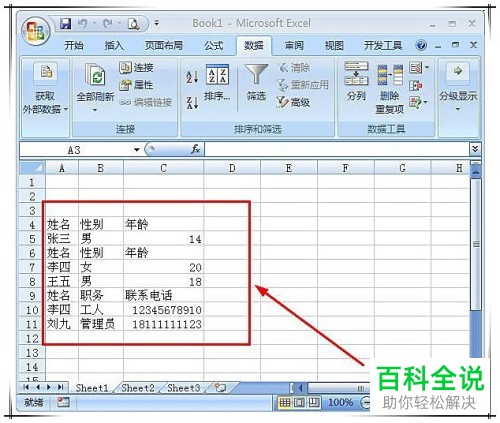
- 以上就是同时导入多个txt文件内容到EXCEL表格中的方法,很实用。
赞 (0)

